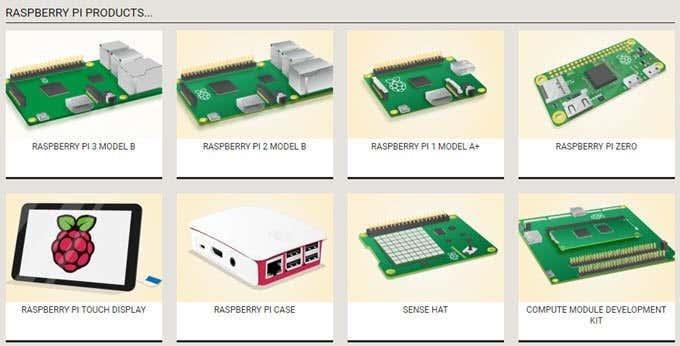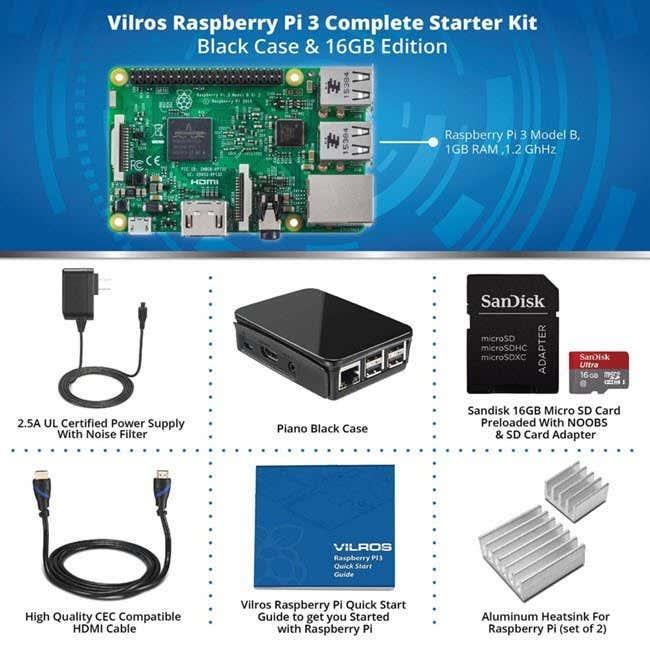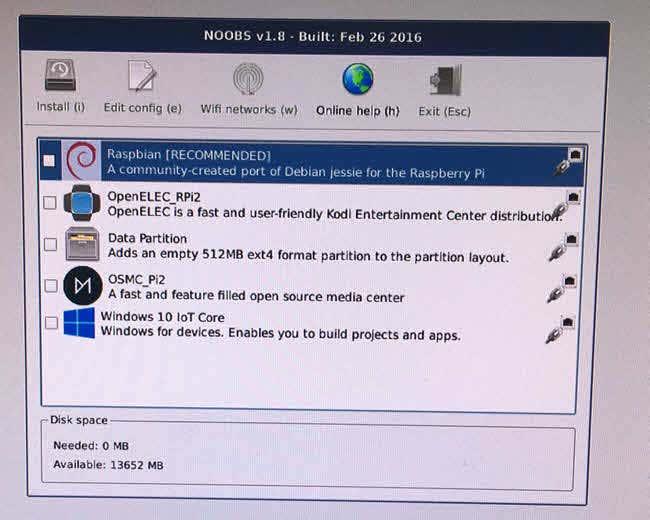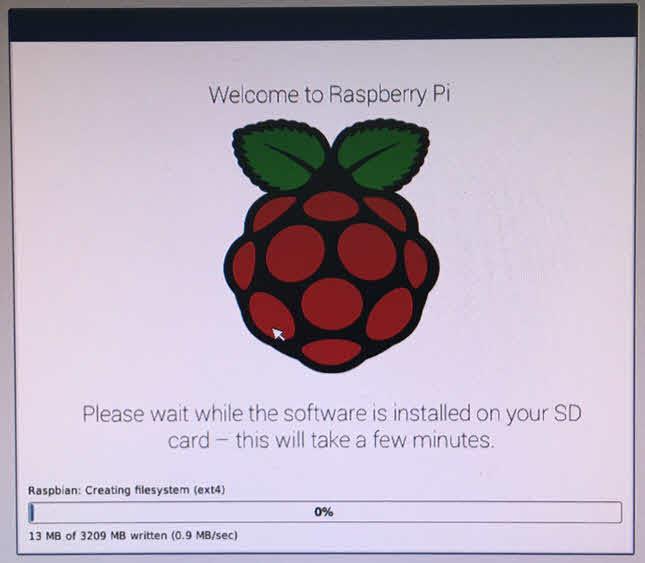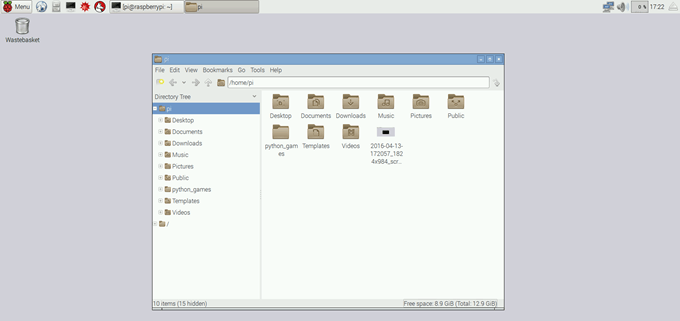Hvis du er ligesom mig, har du sikkert hørt om Raspberry Pi, og hvordan det kan bruges til at skabe dine egne gør-det-selv-projekter som at opsætte en hjemmemedieserver eller styre en robot eller overvåge vejret. Hvis du kan lide at pille rundt med elektronik, er Raspberry Pi et godt udgangspunkt for begyndere eller avancerede brugere.
Hvis du er en elektrisk ingeniør, ved du sikkert allerede, hvilken slags Raspberry Pi du skal købe, hvordan du sætter den op, programmerer den osv. Hvis du er en nørd som mig, men aldrig har rodet rundt med noget som Raspberry Pi eller Arduino, valget kan være lidt mere forvirrende.
Hvilken Raspberry Pi skal jeg købe?
Dette vil ikke være en omfattende sammenligning af modellerne, fordi der allerede er mange websteder, der har dækket dette emne. I stedet vil jeg opdele det i meget enkle termer. Fra i dag, hvis du ser på det officielle Raspberry Pi-websted , har du følgende modeller:
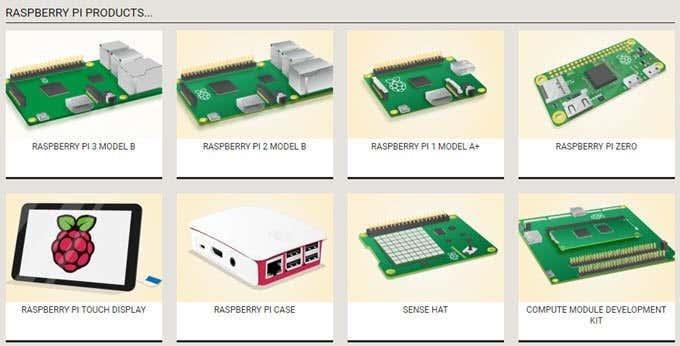
Det nyeste og mest dygtige Raspberry Pi-produkt er Raspberry Pi 3 Model B, som blev udgivet i februar 2016. Den tidligere model var Raspberry Pi 2 Model B, som udkom i februar 2015. Der er kun tre forskelle mellem de Pi 3 og Pi 2 Model B:
- System on a Chip (SoC) version
- 1,2 GHz 64-bit quad-core ARM Cortex-A53 på Pi 3 vs 900 MHz quad-core ARM Cortex-A7 på Pi 2
- 802.11n trådløs og Bluetooth 4.1 på Pi 3
Alt andet er nøjagtigt det samme, inklusive prisen! Pi 1 Model A+ blev frigivet i november 2014 og bruges stadig, fordi det er en enhed med meget lav effekt, hvilket er et krav til nogle typer projekter. Raspberry Pi Zero, Sense Hat og Compute Module er alle gearet til industrielle applikationer eller avancerede hobbyister.
Så dybest set, efter min mening, hvis du er ny til Raspberry Pi og DIY-projekter generelt, er den bedste mulighed Raspberry Pi 3 Model B, fordi den koster det samme som Pi 2 Model B, men er meget hurtigere og har mere teknologi på boardet.
Det er også det nemmeste at komme i gang med i forhold til opsætning og brugervenlighed. Boardet i sig selv koster $35, men det er kun boardet og bogstaveligt talt intet andet, ikke engang en strømforsyning.
Raspberry Pi Kit vs No Kit
Igen, hvis du ved, hvad du laver, kan det være alt, hvad du har brug for, at købe boardet. Men hvis du ikke har nogen anelse om, hvordan du kommer i gang med et af disse boards, ligesom jeg, så kan det være værd at bruge nogle ekstra penge og købe et sæt.
Hvis du nu søger efter Raspberry Pi 3-sæt online, får du en masse resultater, der spænder fra $60 til $150. Det er fordi der er alt fra et startsæt til et mediecentersæt til et kamerasæt til et vejrsæt. Så hvilken skal du købe?
Nå, hvis du vil bruge det mindste beløb, og du ikke aner, hvilken slags projekt du vil starte, så foreslår jeg, at du kun køber et startsæt. Alle startsæt kommer stort set med de samme væsentlige dele:
- Raspberry Pi 3 Model B board
- 1 microSD-kort med NOOBS forudindlæst
- 1 kabinet
- 1 strømforsyning
- 1 HDMI-kabel (ikke alle sæt)
Derefter afhænger det virkelig af startsættet eller pakken. Nogle er lidt dyrere og kommer med en hel masse andre dele som et brødbræt eller jumper ledninger. Hvis du planlægger at købe et sæt, er her mine fire anbefalinger fra billigste til dyreste:
- $59,99 – MCM Raspberry Pi 3 Starter Kit
- $69.99 – Virlos Raspberry Pi 3 Komplet startsæt
- $74,99 – CanaKit Raspberry Pi 3 komplet startsæt
- $99,99 – Adafruit Raspberry Pi 3 Model B Starter Pack
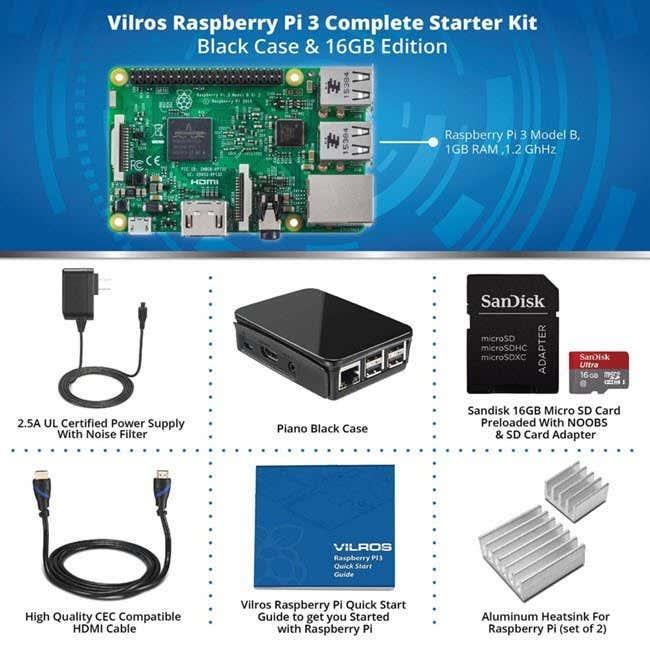
For mig endte jeg med at gå med Vilros Starter Kit, fordi det også inkluderede et HDMI-kabel af god kvalitet og to aluminiumskøleplader.
Sådan konfigurerer du en Raspberry Pi 3 Model B
Når du har fået dit sæt, lad os gå videre og konfigurere det. Åbn først pakken og tag alt indholdet ud. Her er min startpakke med board og tilbehør.

Den første ting, vi vil gøre, er at installere de to køleplader på dit Pi 3-kort. Bemærk, at det ikke er et krav at bruge køleplader, og mange af sættene inkluderer dem ikke engang. Men hvis du planlægger at holde dit board kørende i længere perioder, mens du udfører intensive CPU- eller grafiske opgaver, så vil kølepladerne mindske risikoen for at boardet overophedes.

Ovenfor er et nærbillede af Pi 3-brættet. For at installere kølepladerne skal du blot fjerne tapen i bunden og sætte dem på i henhold til instruktionerne. Til reference, her er, hvordan mit bord ser ud med de to køleplader installeret.

Herefter skal du tage microSD-kortet ud og indsætte det i stikket, som er placeret i bunden af kortet på den modsatte side af USB- og Ethernet-portene. Det er en lille slot, så vær forsigtig, når du indsætter kortet.
Dernæst skal vi sætte Pi 3 ind i det medfølgende kabinet. Afhængigt af hvilken type kabinet der følger med dit sæt, vil instruktionerne normalt være i et separat dokument. I mit tilfælde med Vilros-kabinettet var jeg nødt til at åbne det og derefter indsætte brættet i den nederste sektion som vist nedenfor.

Herefter satte jeg de to sider på og så dækslet øverst. Når dit board er sikkert i kabinettet, kan vi begynde at tilslutte kabler til det. Der er grundlæggende fem ting, der skal tilsluttes: Et USB-tastatur, en USB-mus, et HDMI-kabel, Wi-Fi eller Ethernet og strømkablet. Det er værd at bemærke, at hvis du har et SD-kort med NOOBS, behøver du ikke rigtig at være forbundet til internettet.
Så hvad er NOOBS? Det står for New Out Of Box Softwar e, og det gør i bund og grund det virkelig nemt at installere et operativsystem på din Pi 3. Det vil jeg tale om lige om lidt. Først, her er min Pi 3 tilsluttet og klar til at blive tændt.

Bemærk, at når du tilslutter strømmen, tænder Pi 3 med det samme, så sørg for at gøre det sidst. Sørg også for, at skærmen er indstillet til den korrekte HDMI-indgang. Hvis dit board ikke er ødelagt eller beskadiget, bør du se følgende NOOBS-skærm efter et par øjeblikke.
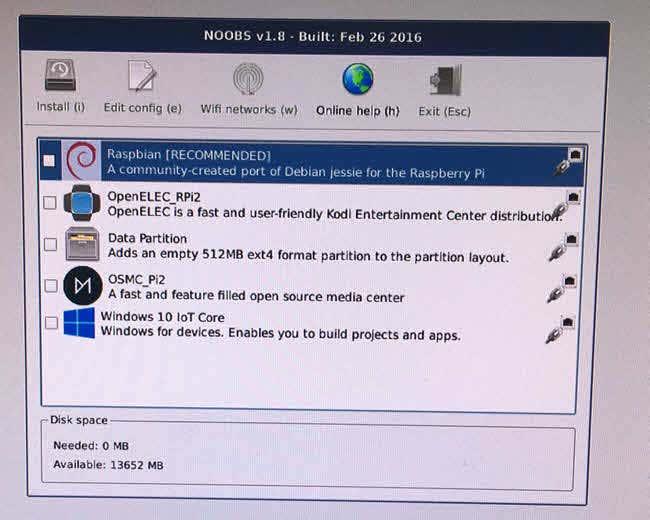
Du har et par muligheder, når det kommer til at installere et OS på din Pi 3. Raspbian er et Linux-operativsystem baseret på Debian, men optimeret til Raspberry Pi. Kodi Entertainment Center er en open source hjemmebiografsoftwarepakke, og OSMC er et open source mediecenter. Hvis du vil bruge din nye Pi 3 som en lille mediestreamingboks forbundet til dit HDTV, så vælg en af dem.
Det gode ved NOOBS er, at det forbliver på dit SD-kort, selv efter du har installeret et operativsystem. Når du starter Pi op, skal du bare holde SHIFT-tasten nede for at åbne NOOBS-menuen igen. Du kan nemt installere et andet operativsystem, når du vil. Så du er velkommen til at teste ting ud, og du skal ikke bekymre dig om at træffe det forkerte valg i begyndelsen.
I mit tilfælde vil jeg til sidst prøve at programmere min Pi, så jeg installerede Raspbian, selvom du også kan installere Windows 10 IoT Core, hvis du er en Windows-person.
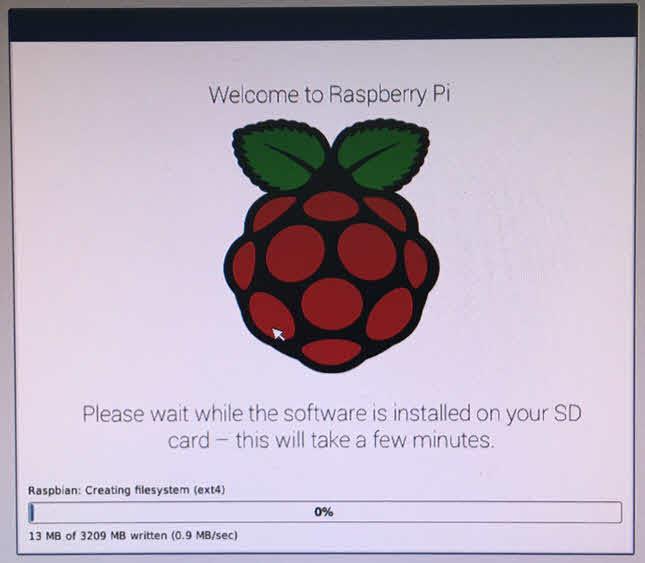
Det kan tage et stykke tid for operativsystemet at installere på grund af dataoverførselshastigheden. Når den er fuldført, genstarter enheden og starter op i det operativsystem, du har installeret. Alt gik godt på min, og jeg var på Raspbian-skrivebordet omkring 45 minutter efter at have tændt for min Pi 3.
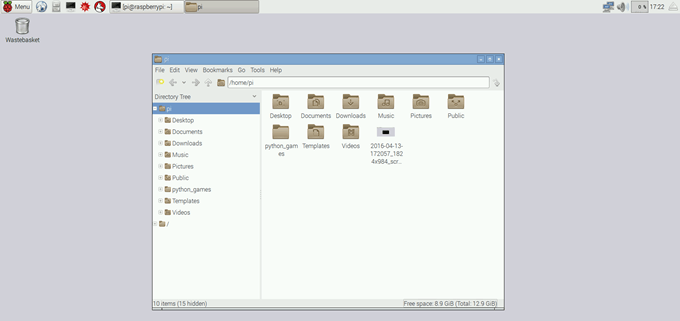
Skrivebordet er meget enkelt og nemt at bruge. Der er en knap kaldet Menu, som lader dig gennemse installerede applikationer og konfigurere indstillinger. Ved siden af det er en webbrowser-knap, filhåndteringsknap og Terminal-knap. Dette indlæg var en introduktion og kun beregnet til at få dig i gang med en ny Pi 3. Fremtidige indlæg vil dække mere avancerede emner, efterhånden som jeg selv udforsker dem! Hvis du har spørgsmål, er du velkommen til at kommentere. God fornøjelse!